
Zvezdica je brezplačna in odprtokodna platforma za izvedbo vaše lastne VoIP stikalne plošče za vaše malo podjetje ali organizacijo. Na ta način lahko izboljšate svojo produktivnost in lahko kupcem na najbolj optimalen način postrežete z vsemi telefoni, ki jih imate.
V tem priročniku boste se naučite, kako ga namestiti in konfigurirati v Ubuntu, saj gre za eno najbolj priljubljenih distribucij. Toda koraki so lahko zelo podobni za druge distribucije, ki temeljijo na Debianu, in celo za druge distribucijske sisteme GNU / Linux, saj se bodo namestile iz izvorne kode in pripravile za binarno kopiranje.
Namestite Asterisk po korakih
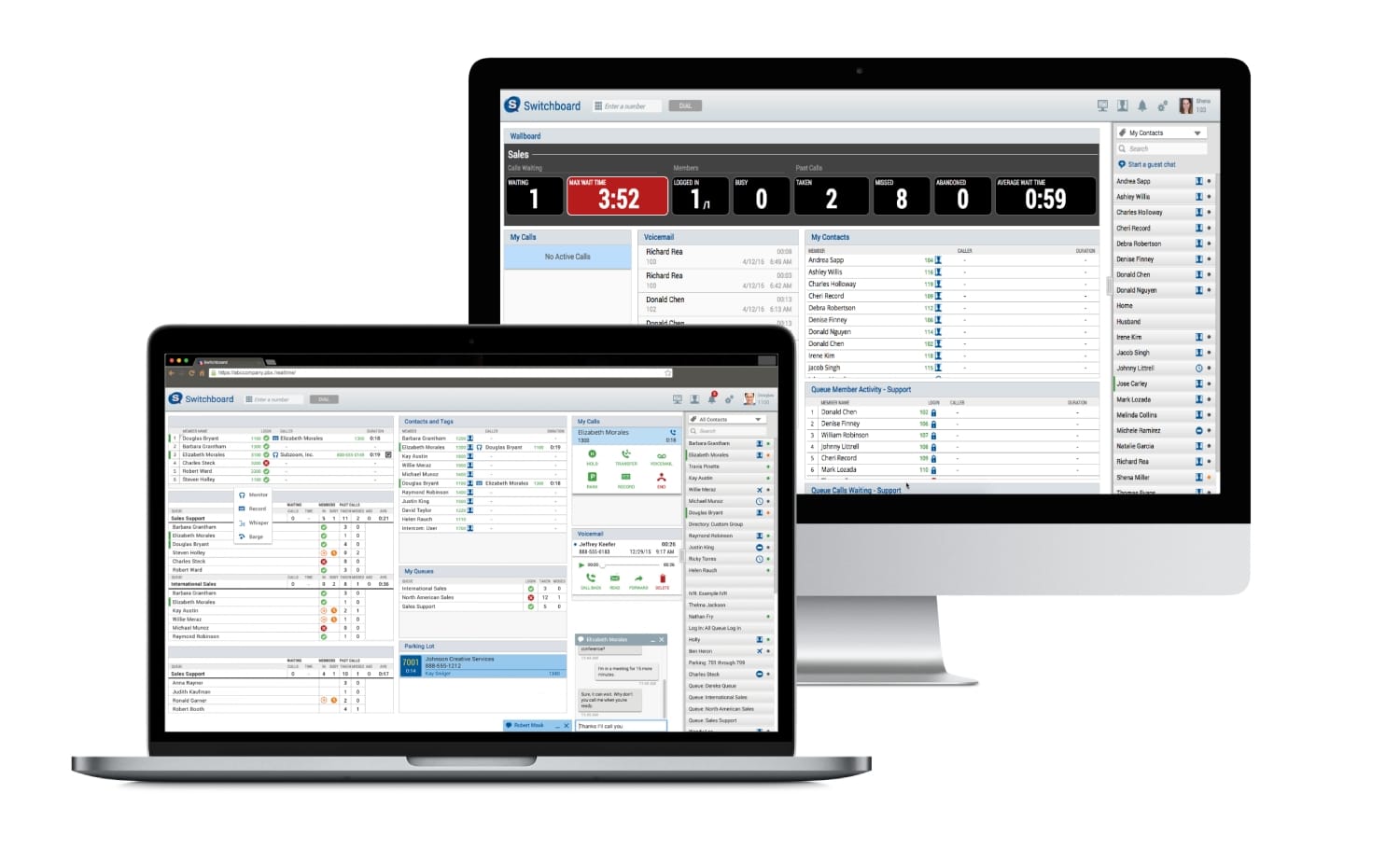
Da namestite zvezdico v vašem sistemu morate slediti tem preprostim korakom ...
Predpogoji
Preden začnete z namestitvijo Asteriska, morate najprej imeti vse potrebni paketi sestaviti. Na splošno je verjetno, da jih vaša distribucija že ima, vendar ste lahko varni, če zaženete naslednje programe (če so nameščeni, ne bodo naredili ničesar):
sudo apt-get update
sudo apt-get upgrade
sudo apt-get install wget build-essential subversion
To bo namestilo paket wget za prenos virov, nadzorni sistem različic Subversion in bistvene pakete za izdelavo paketa iz vira.
Prenesite zvezdico
Naslednje bo prenesite lastne pisave Programska oprema Asterisk, to je izvorna koda, iz katere lahko sestavite binarno datoteko tega programa. Če želite to narediti, morate iz terminala izvesti:
cd /usr/src/
sudo wget http://downloads.asterisk.org/pub/telephony/asterisk/asterisk/asterisk-18.3.0.tar.gz
sudo tar zxf asterisk-18.3.0.tar.gz
cd asterisk-18.3.0
Rešite odvisnosti
Naslednji korak je rešiti odvisnosti kar ima Asterisk, zlasti ko gre za MP3 modul, potreben za klice. Če želite to narediti, lahko iz terminala zaženete naslednje ukaze za uporabo skriptov, ki so na voljo za te namene:
sudo contrib/scripts/get_mp3_source.sh
sudo contrib/scripts/install_prereq install
Ti ukazi bodo razrešili te odvisnosti in prikazali uspešno namestitveno sporočilo, če je bila uspešna.
Namestite zvezdico
Zdaj je čas za prevajanje in namestitev Asteriska kot takega. Če želite to narediti, so koraki, ki jih je treba izvesti, zelo preprosti, morate le uporabiti:
sudo ./configure
sudo make menuselect
V meniju izberite format_mp3 in pritisnite F12, lahko uporabite tudi tipkovnico in izberete Save & Exit ter pritisnete ENTER.
Po tem lahko začnete postopek kompilacija kot tak:
sudo make -j2
Številko, ki spremlja -j, lahko spremenite s številom jeder vašega procesorja. Če imate na primer 8 jeder, lahko uporabite -j8 za pospešitev prevajanja. Če imate samo eno jedro, lahko onemogočite možnost -j.
Osnovna konfiguracija
Ko je sestavljanje končano, kar lahko traja bolj ali manj, odvisno od zmogljivosti vašega računalnika, je naslednje namestitev iz binarnega:
sudo make install
sudo make basic-pbx
sudo make config
sudo ldconfig
Naslednji korak v bistveni nastavitvi Asterisk je ustvariti novega uporabnika. Iz varnostnih razlogov je bolje ustvarite novega uporabnika:
sudo adduser --system --group --home /var/lib/asterisk --no-create-home --gecos "Asterisk PBX" asterisk
Zdaj morate odpreti naslednjo konfiguracijsko datoteko / etc / default / zvezdica z najljubšim urejevalnikom besedil in odkomentirajte dve vrstici (odstranite # od začetka):
- AST_USER = »zvezdica«
- AST_GROUP = »zvezdica«
Naslednja stvar je dodati ustvarjenega uporabnika v dialout in zvočne skupine da mora sistem IP telefonije delovati:
sudo usermod -a -G dialout,audio asterisk
Zdaj morate spremeniti dovoljenja in lastnika nekaterih datotek in imenikov, tako da se uporabljajo z ustvarjenim uporabnikom in ne s tistim, ki ga uporablja privzeta zvezdica:
sudo chown -R asterisk: /var/{lib,log,run,spool}/asterisk /usr/lib/asterisk /etc/asterisk
sudo chmod -R 750 /var/{lib,log,run,spool}/asterisk /usr/lib/asterisk /etc/asterisk
Začnite postopek
Ko je vse konfigurirano, je naslednje zagon storitve ki zažene postopek Asterisk. Če želite to narediti, preprosto zaženite:
sudo systemctl start asterisk
sudo systemctl enable asterisk
za preverite, ali deluje:
sudo asterisk -vvvr
Če ne deluje, preverite, ali ste pravilno zagnali ali imate kakšno pravilo Požarni zid ali varnostni sistem to morda blokira.
Več informacij - Asterisk Wiki
Konfiguracija zvezdice

Ko končate, morate že imeti zagnan strežnik VoIP telefonije, da bodo lahko vaši telefoni, povezani v LAN, pravilno delovali. Če pa moraš to narediti namestitev Upoštevate lahko zlasti naslednje pomembne datoteke Asterisk:
- /etc/asterosk/asterisk.conf: je glavna konfiguracijska datoteka. V njem lahko konfigurirate vse osnove samega sistema, na primer imenike, v katerih se nahaja preostala konfiguracija, zvočne datoteke, module itd., Pa tudi pomembne funkcije storitve.
- /etc/asterisk/sip.conf: je še ena pomembna konfiguracijska datoteka, ki določa, kako deluje protokol SIP, tako za opredelitev uporabnikov sistema kot strežnikov, s katerimi se morajo povezati. V notranjosti boste videli dva pomembna odseka, enega [splošno], za globalne parametre in druge odseke ali kontekste za uporabnike in druge.
- /etc/asterisk/extensions.conf: še ena pomembna konfiguracijska datoteka Asterisk. V njem lahko določite, kako se bo obnašal.
- /etc/asterisk/queues.conf- Za konfiguriranje čakalnih vrst in agentov čakalne vrste, to je članov.
- /etc/asterisk/chan_dahdi.conf: kjer so konfigurirane skupine in parametri komunikacijskih kartic.
- /etc/asterisk/cdr.conf: kjer je navedeno, kako shraniti evidenco opravljenih klicev.
- /etc/asterisk/features.conf: posebnosti, kot so transferji, graciones itd.
- /etc/asterisk/voicemail.conf- Računi in nastavitve za glasovno pošto.
- /etc/asterisk/confbridge.conf- Za konfiguriranje uporabnikov konferenčne sobe, sob in možnosti menija.
- drugi: Zvezdica je zelo vsestranska in prilagodljiva, zato je lahko veliko več konfiguracij, čeprav so te glavne.
Zelo zanimivo je, da so nekoga spodbudili, da dokumentira namestitev in konfiguracijo Zvezdice, hvala Isaac.
Ali nameravate nadaljevati z drugimi članki na to temo? Odšel sem v želji po več. Razumem, da nimamo vsi omrežnih telefonov, vendar bi lahko programsko opremo VoIP preizkusili na svojih mobilnih napravah? (na primer)
Čestital sem in upam, da vas spodbujamo, da se še naprej poglabljate v to temo.
Najlepša hvala
https://www.freepbx.org/
Mogoče prideš prej. Vključuje zvezdico (bolj ali manj) in se izogiba vsem ročnim nastavitvam krmilne enote. Vsekakor mu morate posvetiti čas in potrpljenje.
Srečno tistim, ki se razveselijo !!!